惠普臺式電腦定時關機可通過windows自帶的“計劃任務”實現:1. 新建基本任務;2. 設置觸發器為按計劃,設定時間;3. 選擇“啟動程序”,程序路徑為shutdown.exe,參數為/s /t 3600(可修改秒數); 更高級方案可用批處理腳本實現條件關機。 需注意可能出現的關機失敗、計劃任務不執行及腳本錯誤等問題,并養成良好的數據備份習慣,確保安全。

惠普臺式電腦定時關機:深度解析與實踐
很多朋友都問過我,怎么讓自己的惠普臺式電腦自動關機?這其實很簡單,但要做到優雅高效,還得講究點技巧。本文就來深入探討惠普臺式電腦的定時關機設置,以及一些可能遇到的問題和解決方案,讓你徹底掌握這項技能。
先說說為什么需要定時關機
這不僅僅是省電那么簡單。長時間運行的電腦,硬盤、CPU等硬件的損耗會增加,定時關機能有效延長電腦壽命。更重要的是,它能幫你養成良好的用電習慣,減少不必要的能源浪費,為環保出一份力。
Windows 系統自帶的定時關機功能
惠普臺式機通常預裝Windows操作系統,利用系統自帶的“計劃任務”功能就能輕松實現定時關機。這就像一個內置的“定時炸彈”,到點自動關閉系統。
具體操作步驟(我就不一步一步細說了,相信你也能找到教程):打開“任務計劃程序”,新建一個基本任務,設置觸發器為“按計劃”,選擇每天或每周的具體時間,操作選擇“啟動程序”,程序路徑填寫shutdown.exe, 參數填寫/s /t 3600 (這個參數表示一小時后關機,你可以根據需要修改,單位是秒)。
深入探討:shutdown.exe 參數詳解
shutdown.exe 是Windows系統自帶的關機命令,參數/s 表示關機,/t 后面跟的是倒計時秒數。 你可以添加其他參數,比如 /r 表示重啟,/f 表示強制關閉正在運行的程序。記住,隨意修改參數可能會導致系統不穩定,謹慎操作。
更高級的玩法:利用批處理腳本
如果你需要更復雜的定時關機方案,比如根據特定條件觸發關機,那么批處理腳本將是你的利器。
舉個例子,你可以寫一個腳本,在特定時間關機,但如果某個程序正在運行,則延遲關機:
@echo offecho Checking if program is running...tasklist /FI "IMAGENAME eq notepad.exe" 2>NUL | find /I /N "notepad.exe">NULif "%ERRORLEVEL%"=="0" ( echo Notepad is running. Delaying shutdown... timeout /t 60 /nobreak >nul)shutdown /s /t 3600登錄后復制
這個腳本檢查notepad.exe是否運行,如果運行則等待60秒再關機。你可以根據自己的需求修改程序名和等待時間。
可能遇到的問題與解決方法
關機失敗: 這可能是因為某些程序沒有正常關閉。嘗試強制關機(shutdown /s /f /t 60),但要做好數據丟失的風險。計劃任務不執行: 檢查計劃任務是否被禁用或設置錯誤。確保你的賬戶有足夠的權限運行計劃任務。腳本錯誤: 仔細檢查腳本語法,確保沒有拼寫錯誤或邏輯錯誤。最佳實踐與建議
養成定期備份數據的習慣,以防萬一。不要過度依賴定時關機,定期手動關機也能讓系統得到更好的維護。選擇合適的關機時間,避免在重要任務運行時自動關機。如果你的電腦運行一些重要的服務,請謹慎使用強制關機參數。